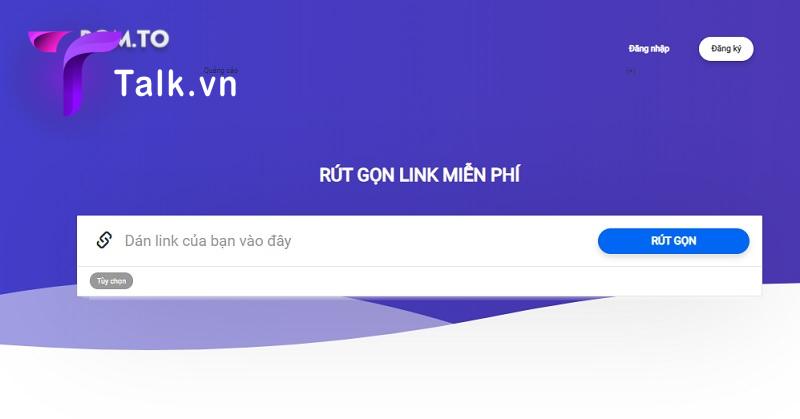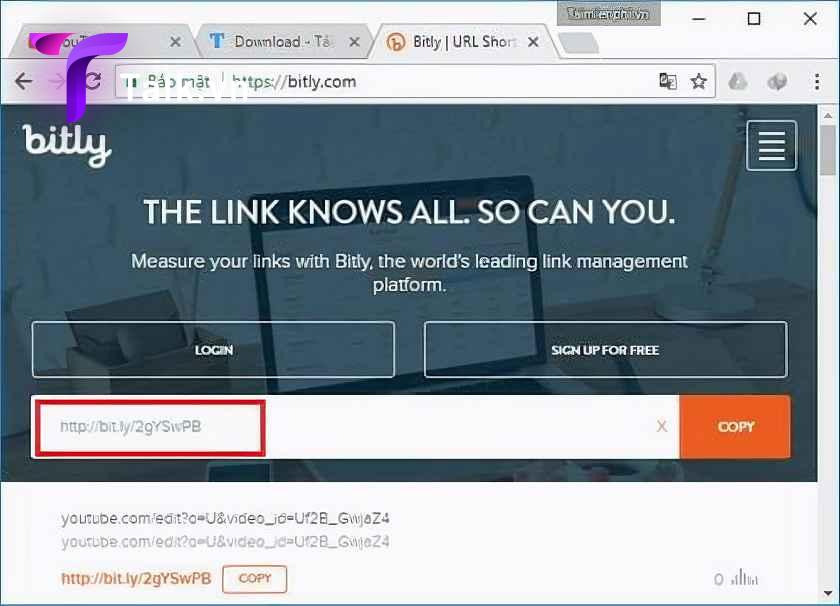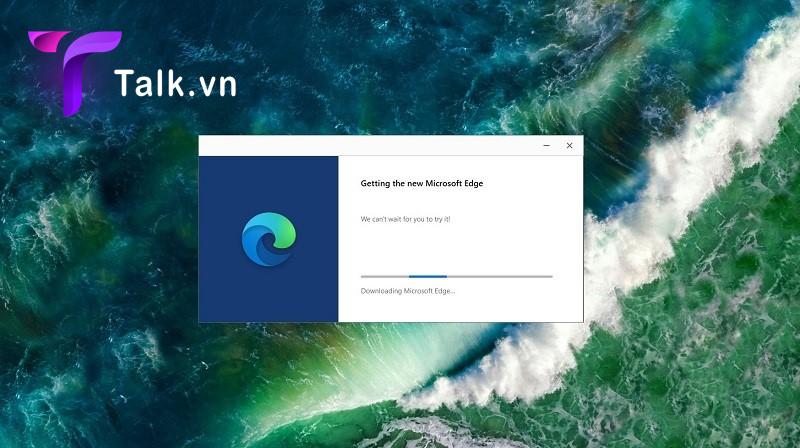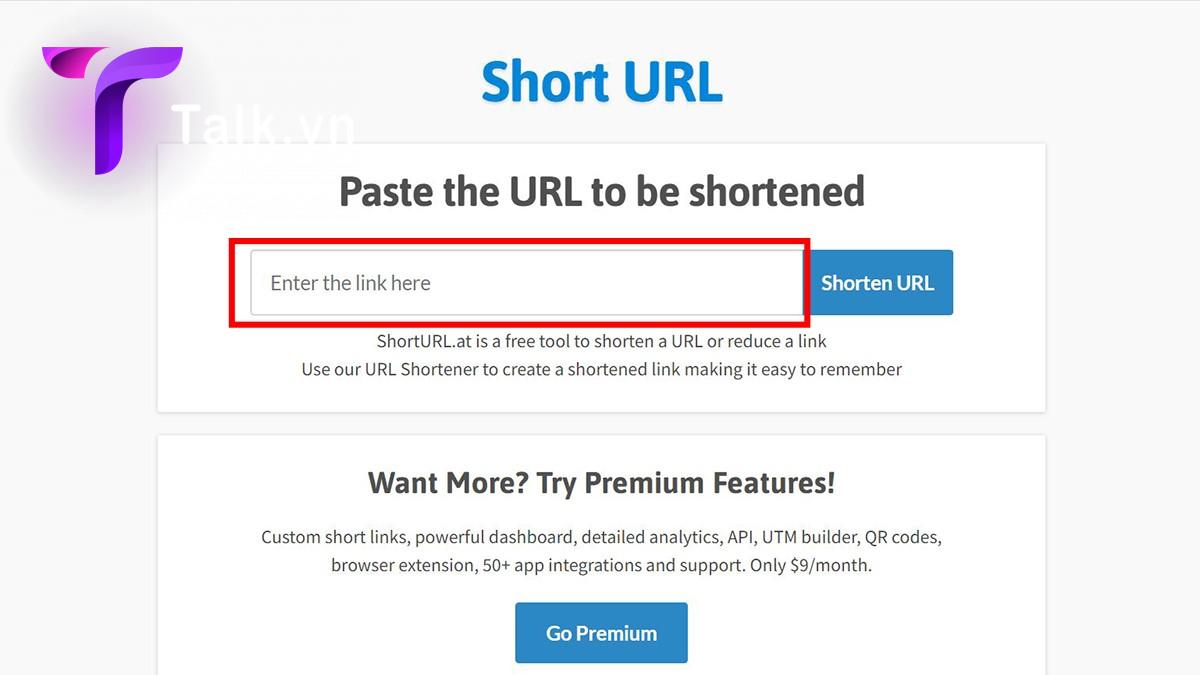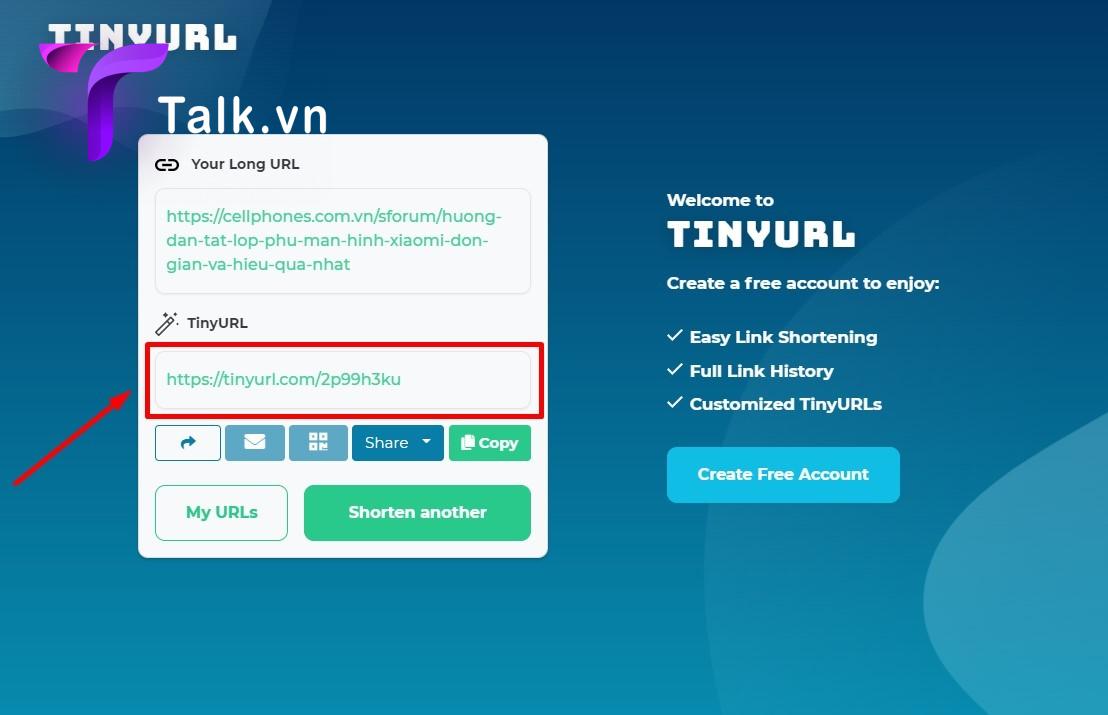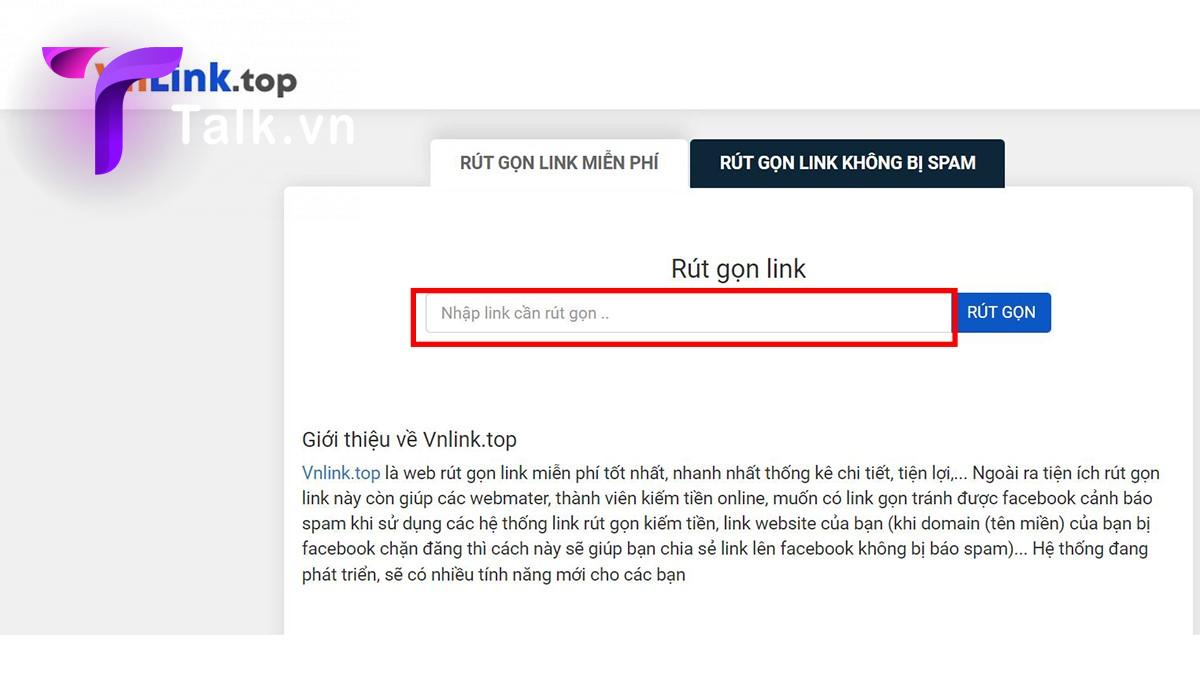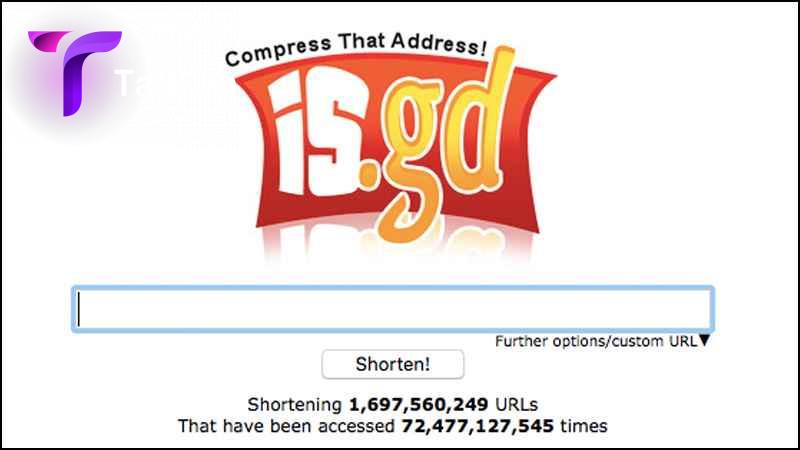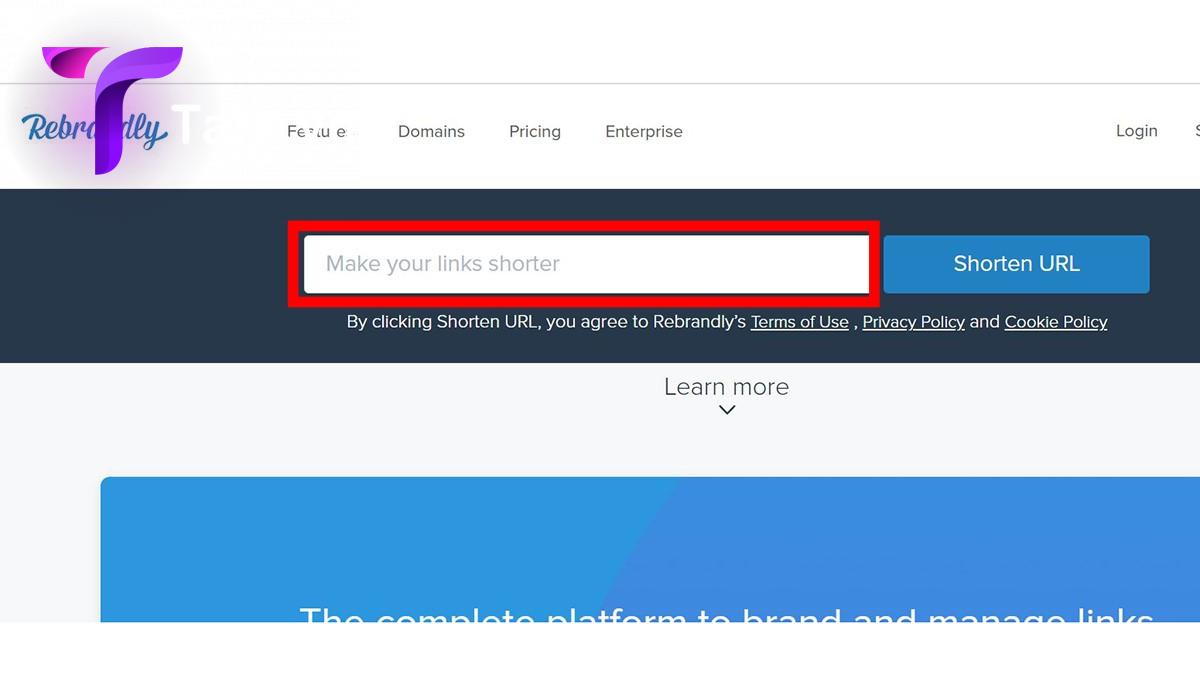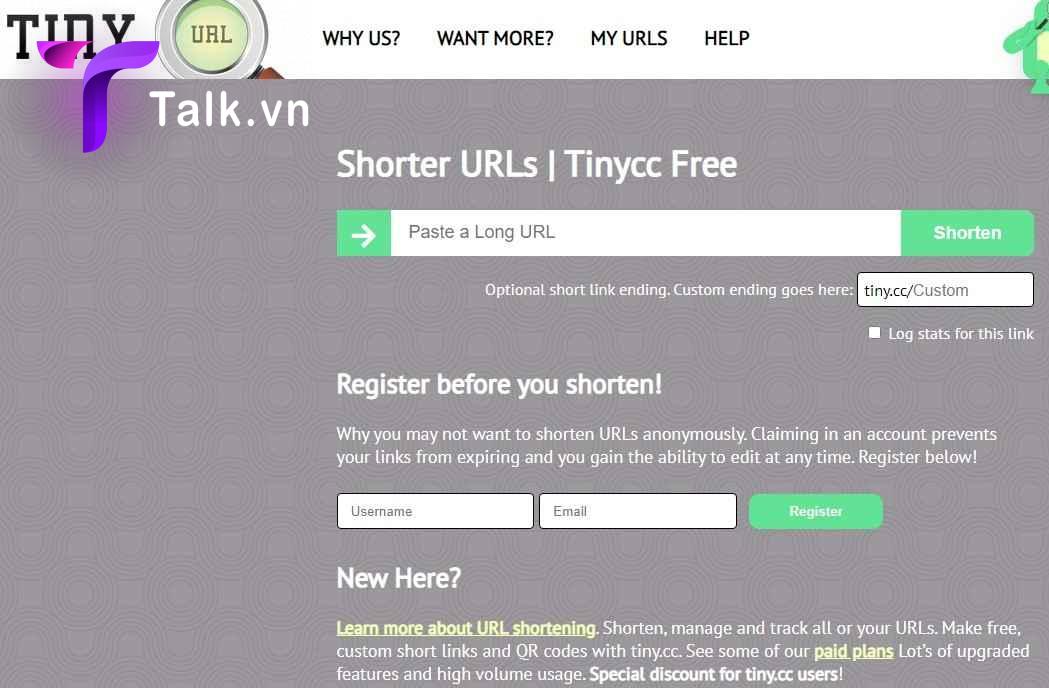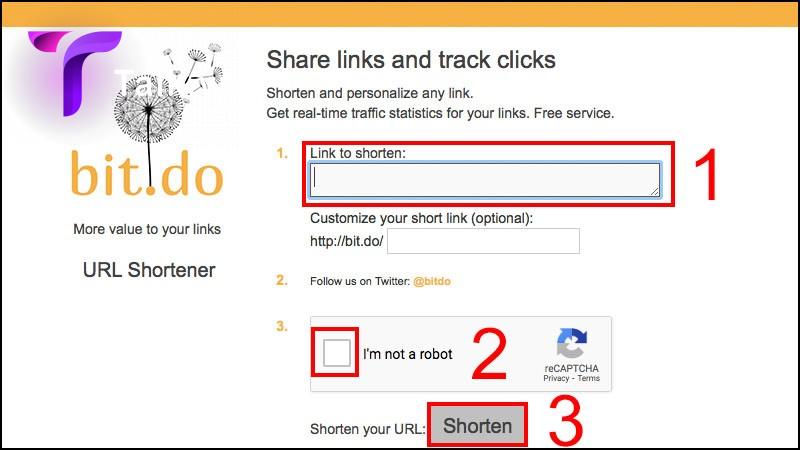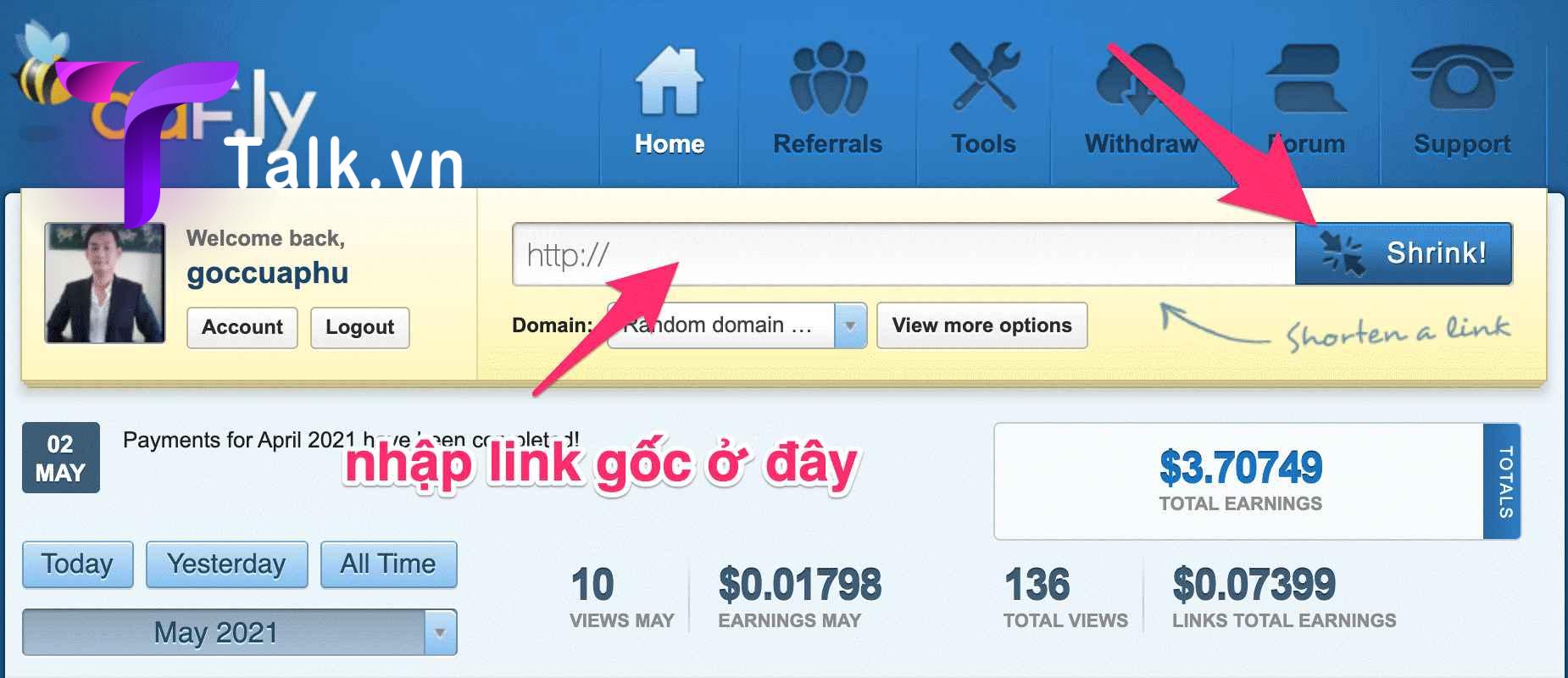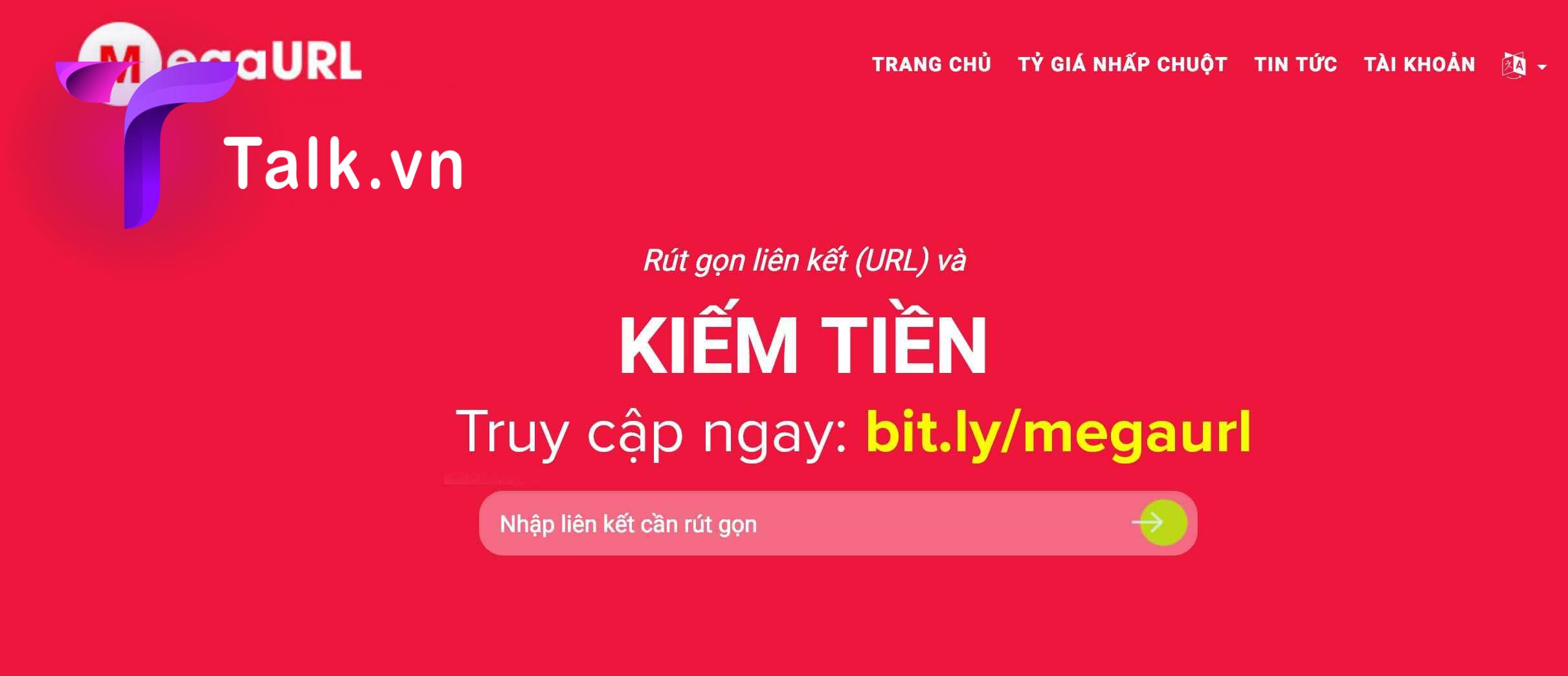Hàm round trong Excel được sử dụng khá phổ biến để làm tròn các số thập phân khi người dùng tính kết quả trung bình. Vậy làm sao để có thể sử dụng hàm Round chính xác và hiệu quả nhất. Hãy theo dõi ngay bài viết này của Talk nhé, chúng tôi sẽ giới thiệu đến bạn chi tiết về hàm round là hàm gì? Và những ví dụ minh họa để bạn hiểu rõ về hàm này hơn nhé.
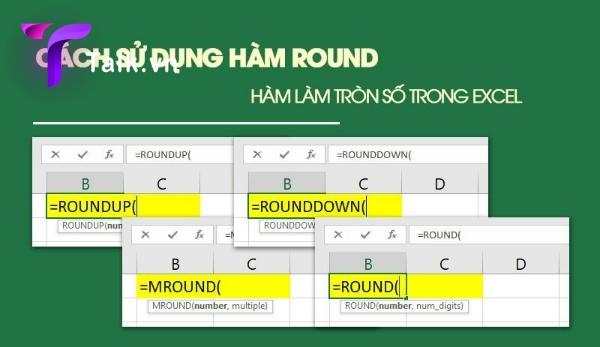
Hàm round là hàm gì?
Round là 1 hàm giúp cho người dùng làm tròn những chữ số thập phân nhanh và hiệu quả nhất trên Excel. Với hàm này người dùng có thể kết hợp với những hàm khác khi tính toán ra những số lẻ như hàm chia, căn bậc 2 (SQRT),…
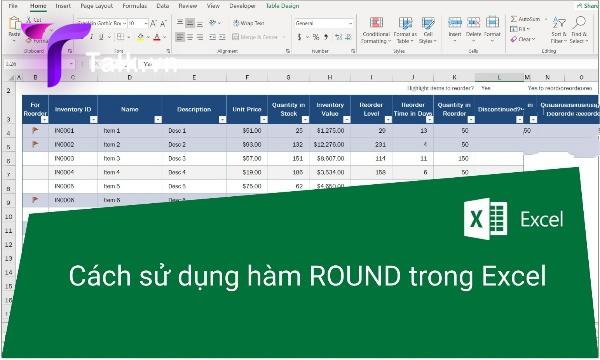
Công thức của hàm round
Công thức: =ROUND(Number, Num_digits)
Trong đó:
- Number: Số mà người dùng muốn làm tròn.
- Num_digits: Số chữ số mà người dùng muốn làm tròn.
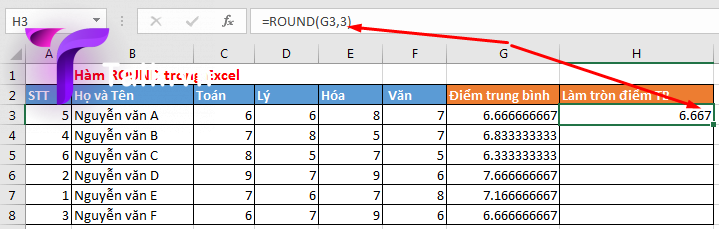
Lưu ý:
- Nếu Num_digits là số dương, sẽ được làm tròn đến vị trí thập phân đã được chỉ định.
- Nếu Num_digits có giá trị bằng 0, số sẽ được làm tròn đến vị trí số nguyên gần nhất.
- Nếu Num_digits là số âm, số sẽ được làm tròn sang trái dấu thập phân.
- Phần được làm tròn (số lớn nhất được làm tròn) nếu nhỏ hơn 5 thì làm tròn xuống, nếu lớn hơn 5 hay bằng 5 thì sẽ được làm tròn lên.
Hướng dẫn cách dùng round trong excel
Mở file excel sau đó nhập Round vào ô mà bạn muốn theo cú pháp =ROUND(Number,N).
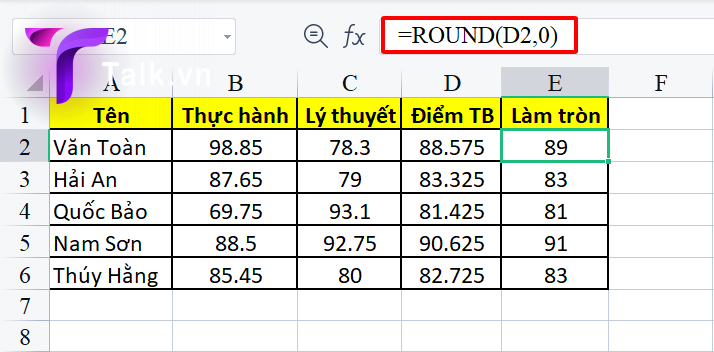
- Nếu N = 0: Làm tròn đến vị trí số nguyên gần nhất.
- Nếu N > 0:Làm tròn tới số thập phân được chỉ định. Nếu N =1 thì sẽ lấy 1 số lẻ, n=2 thì sẽ lấy 2 số lẻ,…
- Nếu N <>: Làm tròn sang trái dấu thập phân. Nếu N = -1 thì làm tròn đến vị trí hàng chục, N = -2 làm tròn đến vị trí hàng trăm và N = -3 là làm tròn đến hàng nghìn…
Ví dụ về hàm Round trong excel
Đặt trường hợp bạn có một danh sách nhu cầu như sau:
- Làm tròn 9.15 tới một vị trí thập phân.
- Làm tròn 5.149 tới một vị trí thập phân.
- Làm tròn -7.475 tới hai vị trí thập phân.
- Làm tròn 61.256 đến một vị trí thập phân về bên trái của dấu thập phân.
- Làm tròn 600.5 về bội số gần nhất của 1000.
- Làm tròn -60.55 về bội số gần nhất của 100.
- Làm tròn 4.98 về bội số gần nhất của 10.
Để việc dùng hàm tính toán hiệu quả nhất bạn hãy đưa dữ liệu vào bảng excel nhé:
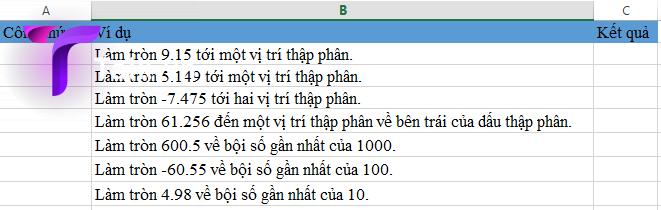
Bảng dữ liệu người dùng cần thao tác:
- Làm tròn 9.15 tới một vị trí thập phân: =ROUND(9.15,1)
- Làm tròn 5.149 tới một vị trí thập phân: =ROUND(5.149,1)
- Làm tròn -7.475 tới hai vị trí thập phân: =ROUND(-7.475,2)
- Làm tròn 61.256 đến một vị trí thập phân về bên trái của dấu thập phân: =ROUND(61.256,-1)
- Làm tròn 600.5 về bội số gần nhất của 1000 : =ROUND(600.5,-3)
- Làm tròn -60.55 về bội số gần nhất của 100: =ROUND(-60.55,-2)
- Làm tròn 4.98 về bội số gần nhất của 10: =ROUND(4.98,-1)
Kết quả:
Có thể thấy những số nhỏ hơn 5 (làm tròn xuống), từ 5 trở lên ( làm tròn lên):
- 9.15 làm tròn đến 1 số thập phân là 8.2.
- 5.149 làm tròn đến 1 số thập phân là 8.1.
- -7.475 làm tròn đến 2 số thập phân là -9.48.
- 61.256 làm tròn đến một số thập phân về phía trái dấu thập phân là 50.
- 600.5 làm tròn về bội số gần nhất của 1000 là 1000.
- -60.55 làm tròn về bội số gần nhất của 100 là -100.
- 4.98 làm tròn về bội số gần nhất của 10 là 0.
Những hàm có liên quan đến Round
Những hàm có liên quan đến Round mà bạn có thể tham khảo như sau:
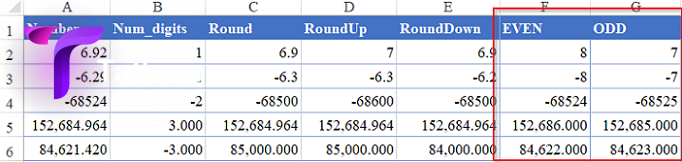
Hàm ROUNDUP
ROUNDUP: Làm tròn một số ra xa số 0.
Công thức: =ROUNDUP(Number, Num_digits).
Trong đó:
- Number: Số mà người dùng muốn làm tròn lên.
- Num_digits: Số chữ số mà người dùng muốn làm tròn tới.
Hàm ROUNDDOWN
ROUNDDOWN: Làm tròn một số tiến gần đến 0.
Công thức: =ROUNDDOWN(Number, Num_digits).
Trong đó:
- Number: Số mà người dùng muốn làm tròn xuống.
- Num_digits: Số chữ số mà người dùng muốn làm tròn tới.
Hàm MROUND
MROUND: Làm tròn tới bội số của số khác.
Công thức: =MROUND(Number, Multiple).
Trong đó:
- Number: Số mà người dùng muốn làm tròn.
- Multiple: Số mà người dùng muốn làm tròn số tới bội số của nó.